-
Notifications
You must be signed in to change notification settings - Fork 1k
Modul
Di Pengaturan Server, admin dapat memilih setting sesuai penggunaan server. Setting server itu kemudian dapat digunakan untuk secara otomatis menentukan modul-modul default untuk server tersebut. Selain itu, admin juga dapat melakukan manipulasi data sesuai dengan jenis server.
Sebagai contoh, berikut dijelaskan penggunaan server sebagai web publik saja di hosting. Yaitu server yang tidak digunakan untuk mengelola data desa atau menyediakan layanan seperti surat-menyurat. Penggunaan server seperti ini diperlukan di kabupaten yang tidak memperbolehkan data penduduk tersimpan secara daring atau di mana desa tidak bersedia mengambil resiko ada pelanggaran privasi data penduduk.
Gambar berikut menunjukkan setting untuk menentukan server hanya untuk web publik. Di langkah #4, setelah tombol tersebut di-klik, modul yg dapat dipakai hanya untuk Pengaturan dan Admin Web.

Untuk server web publik, disediakan fitur untuk menyamarkan data penduduk, supaya nama, NIK dan nomor Kartu Keluarga yang tersimpan bukan yang sebenarnya. Dengan demikian, di server ini tidak ada resiko pelanggaran privasi data penduduk.

Untuk server web publik, juga disediakan tombol untuk memutakhirkan data penduduk dan keluarga dengan cara mengimpor data dari file. Proses impor tersebut tidak akan menyimpan nama, NIK atau nomor KK yang sebenarnya di server web publik. File yang diimpor perlu disiapkan dari server offline yang digunakan untuk mengelola data penduduk, dengan cara mengekspor dalam format CSV dan dipadatkan ke dalam file .zip.


Di Pengaturan Modul, admin dapat menentukan modul-modul mana saja yang ditampilkan di menu utama. Misalnya, apabila desa belum melakukan pengelolaan tanah desa, modul Persil, Plan dan Peta bisa di-non-aktifkan supaya tidak membingungkan pengguna.
Setting modul dilakukan di halaman Modul. Untuk menampilkan halaman Modul, klik menu Pengaturan > Modul seperti terlihat di gambar berikut.
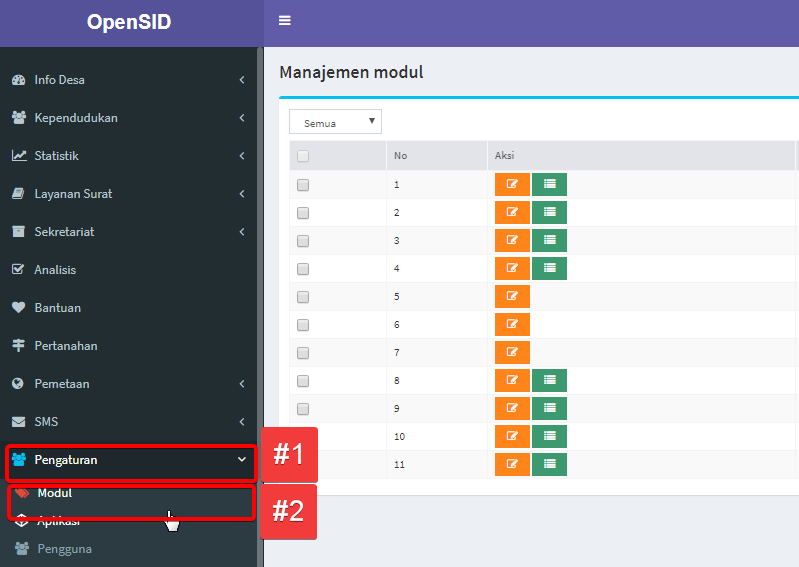
Untuk mengubah setting suatu modul, klik tombol Ubah seperti ditunjukkan pada gambar berikut untuk menampilkan Form Manajemen Modul.
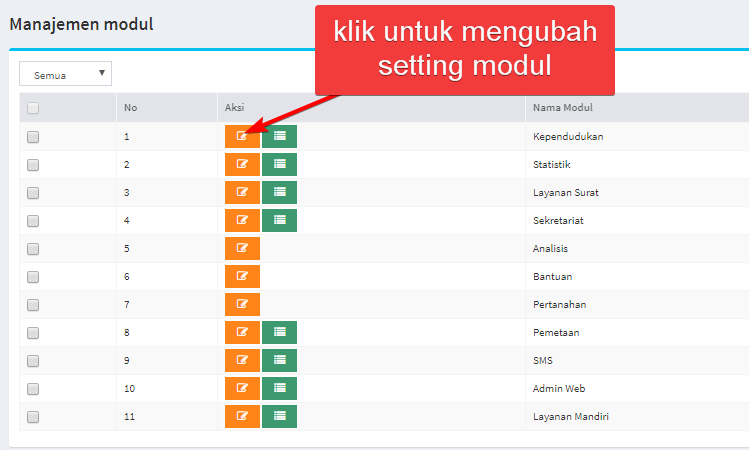
Klik tombol Aktif untuk mengaktifkan modul itu dan klik tombol Tidak Aktif untuk me-nonaktifkan modul tersebut. Klik Simpan untuk menyimpan setting yang dipilih.
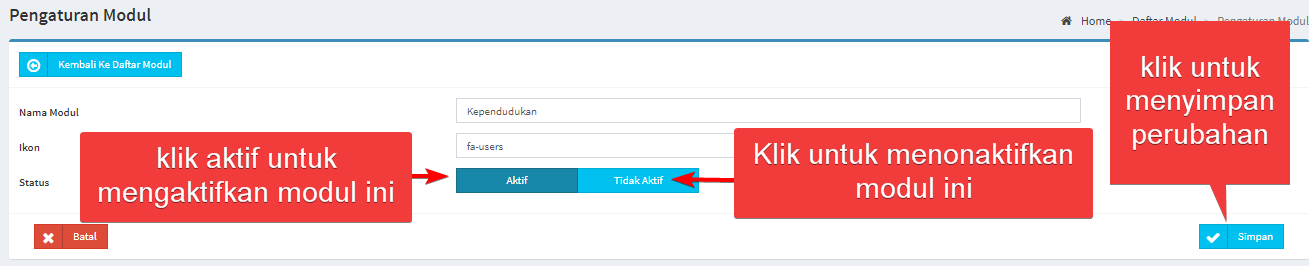
Gambar berikut menunjukkan tampilan menu modul utama setelah modul Pertanahan, Peta dan SMS di-nonaktifkan.
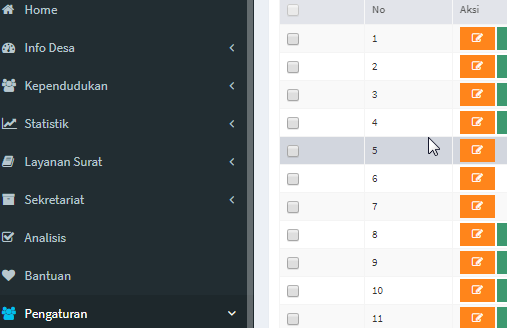
Catatan : Mengaktifkan / menonaktifkan modul hanya untuk pengelolaan data oleh pengguna pada bagian administrator saja (tidak akan mempengaruhi bagian lain). Misalnya, jika modul Penduduk dinon-aktifkan, saat ini tidak ada implikasi data penduduk keseluruhannya juga dinon-aktifkan. Yang terjadi hanya OpenSID itu, atau pengguna di mana modul itu dinonaktifkan, tidak dapat mengelola data penduduk.
Panduan OpenSID dibuat oleh relawan dari Komunitas OpenSID. Kami juga mengajak anda untuk turut membantu mengembangkan panduan ini, untuk manfaat bersama. Silakan melihat caranya di Mengembangkan Panduan OpenSID.
Petunjuk cara memakai panduan ini ada di Petunjuk Memakai Panduan OpenSID. Dukung kami untuk perkembangan yang baik.
- Persiapan Install OpenSID
- Install OpenSID
- Install OpenSID Baru
- Update OpenSID
- Pengaturan .htaccess
- Memasang Jaringan Lokal
- Install OpenSID Online
- Cara Install OpenSID API
- Cara Update OpenSID API
- Tanya Jawab Install dan Update
- Website OpenSID Demo Mode
- Ekspor Database
- Impor Data Kependudukan
- Impor BIP
- Backup dan Restore
- Migrasi DB
- Sinkronasi DB OpenDK
Utama
Web Artikel
Web Lapak
Web Peta
Web Analisis
Web Pembangunan
Web Covid19
Web Vaksin
Web Statistik
Web Pengaduan
Web Kehadiran
Siaga Covid-19
Info Desa
Kependudukan
Statistik
Kehadiran
Layanan Surat
Sekretariat
- Import Data Keuangan
- Laporan Keuangan
- Manual Data Keuangan
- Laporan Keuangan Manual
- Laporan APBDes
- Lainnya :
Buku Administrasi Desa
-
Administrasi Umum
-
Administrasi Penduduk
-
Administrasi Keuangan
-
Administrasi Pembangunan
Pemetaan
Hubung Warga
Pengaturan
Layanan Mandiri
Halaman Layanan Mandiri
- Mandiri Login
- Mandiri Daftar
- Mandiri Lupa PIN
- Mandiri Beranda
- Mandiri Profil
- Mandiri Surat
- Mandiri Pesan
- Mandiri Lapak
- Mandiri Bantuan
- Mandiri Kahadiran
- Mandiri Pendapat
- Mandiri Ganti PIN
- Mandiri Verifikasi
Halaman Kehadiran Perangkat Desa
Halaman Anjungan
Dll
